如何使用修复画笔工具修复掉不需要的内容?
1、打开软件
打开ps软件并导入需要修改的图片。
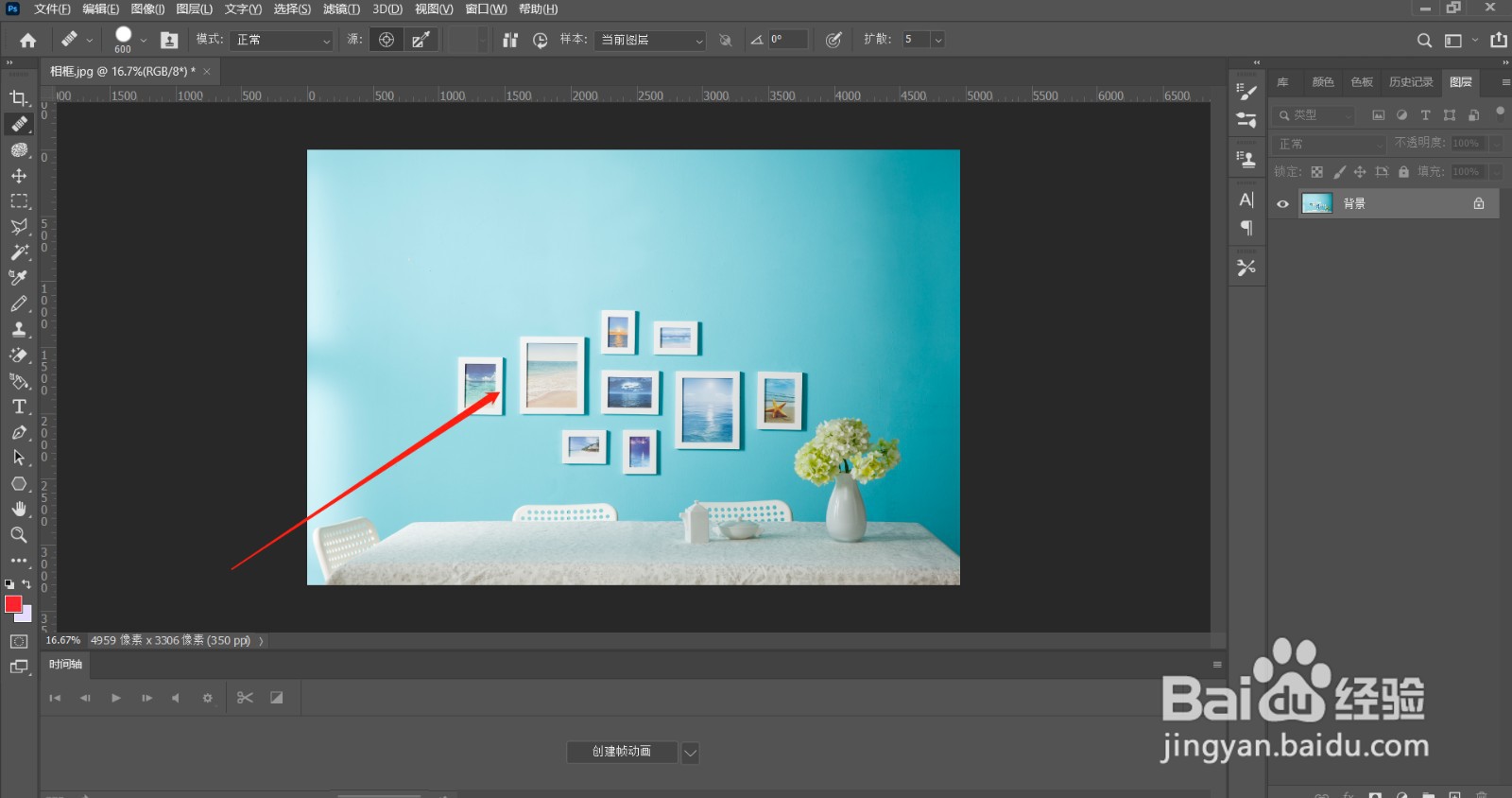
2、选择矩形选框工具
鼠标点击左侧的工具栏,选择"矩形选框工具"选项。

3、框选修复区域
按住鼠标左键不松手,在图片上拖动出需要修复的区域范围。
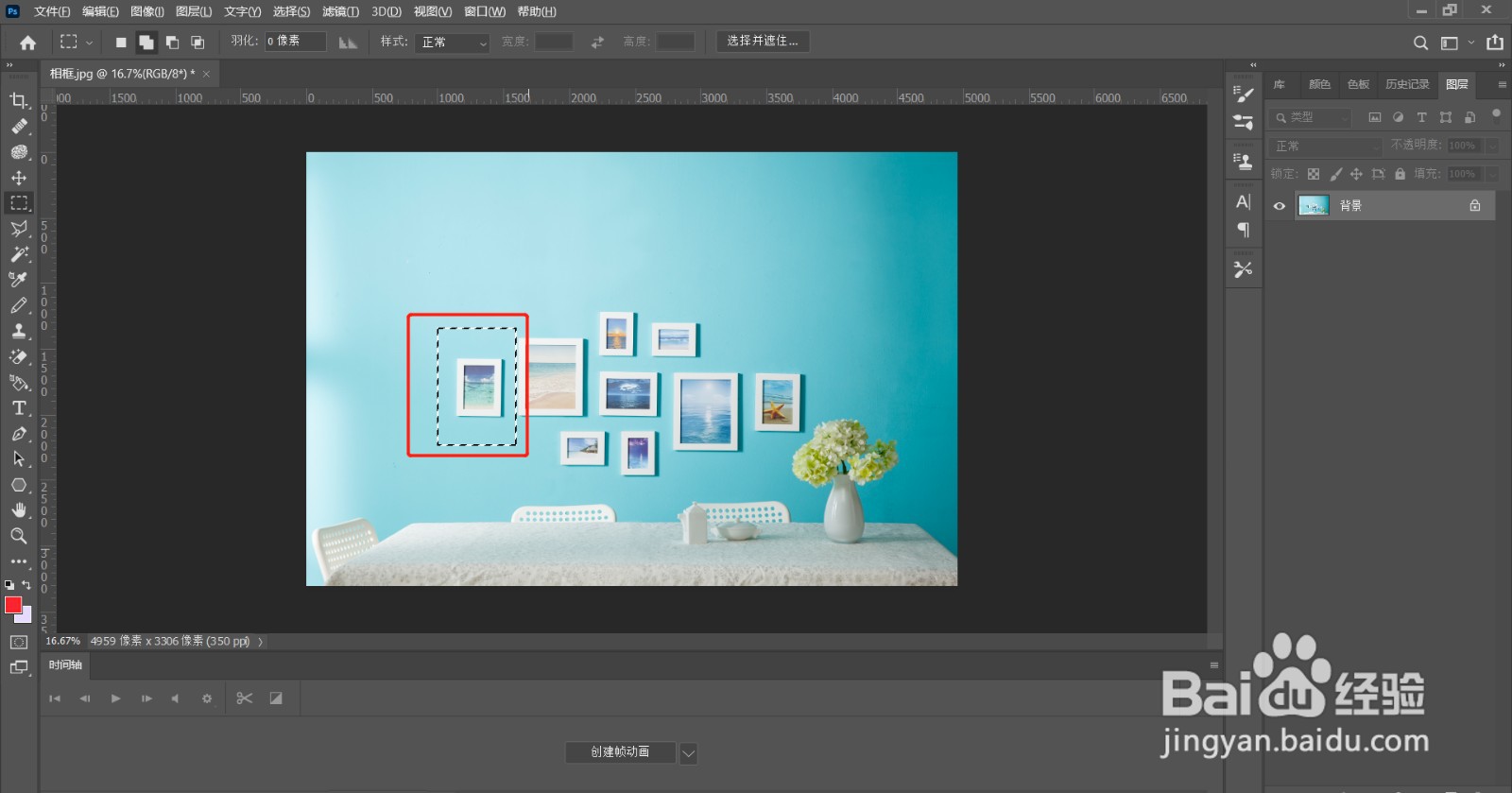
4、选择修复画笔工具
鼠标点击左侧的工具栏,选择"修复画笔工具"选项。
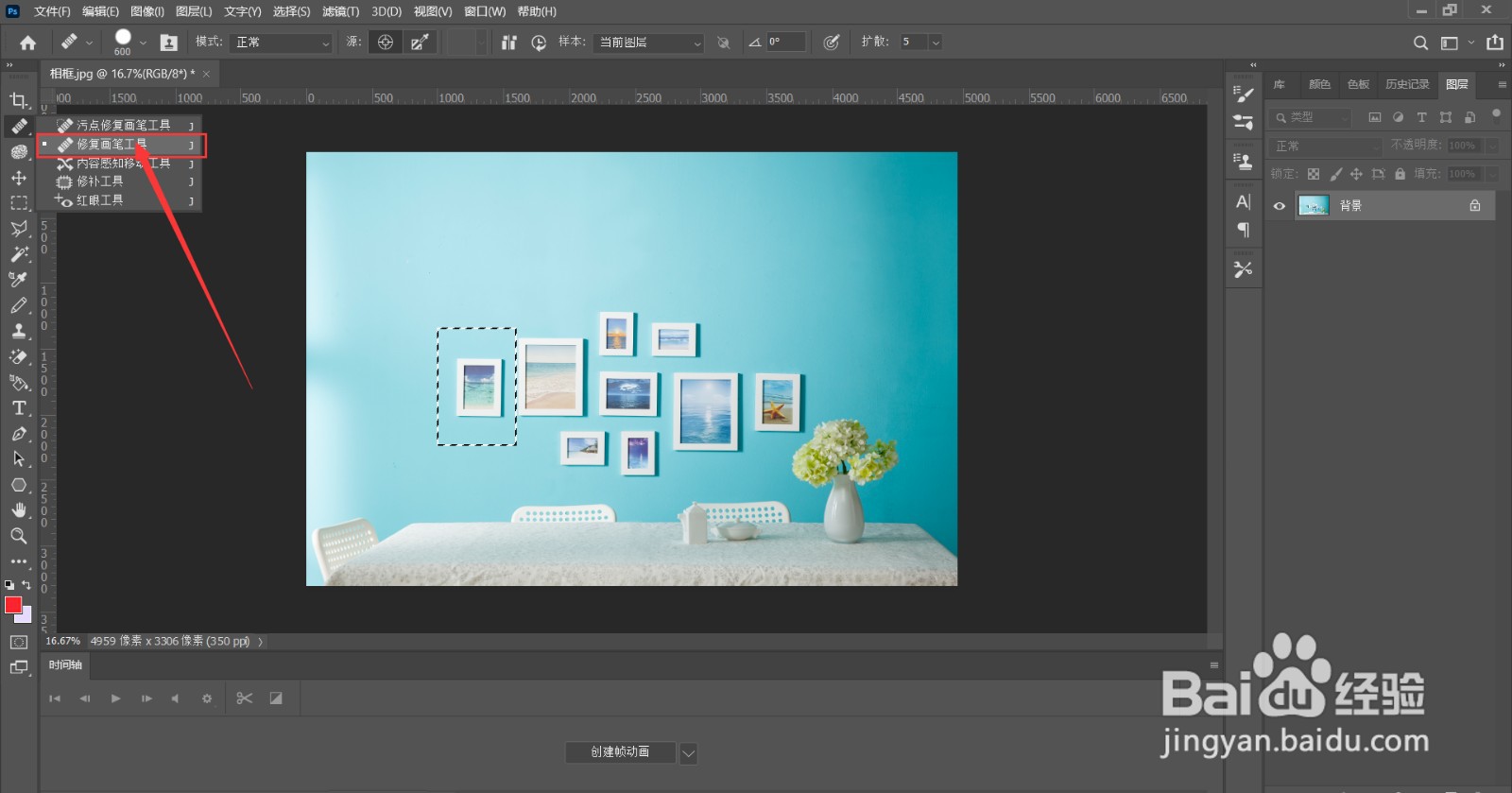
5、拖动鼠标
按住鼠标左键不松手,在框选的区域内拖动,直到需要修复的区域全部修改完成为止,松开鼠标左键。
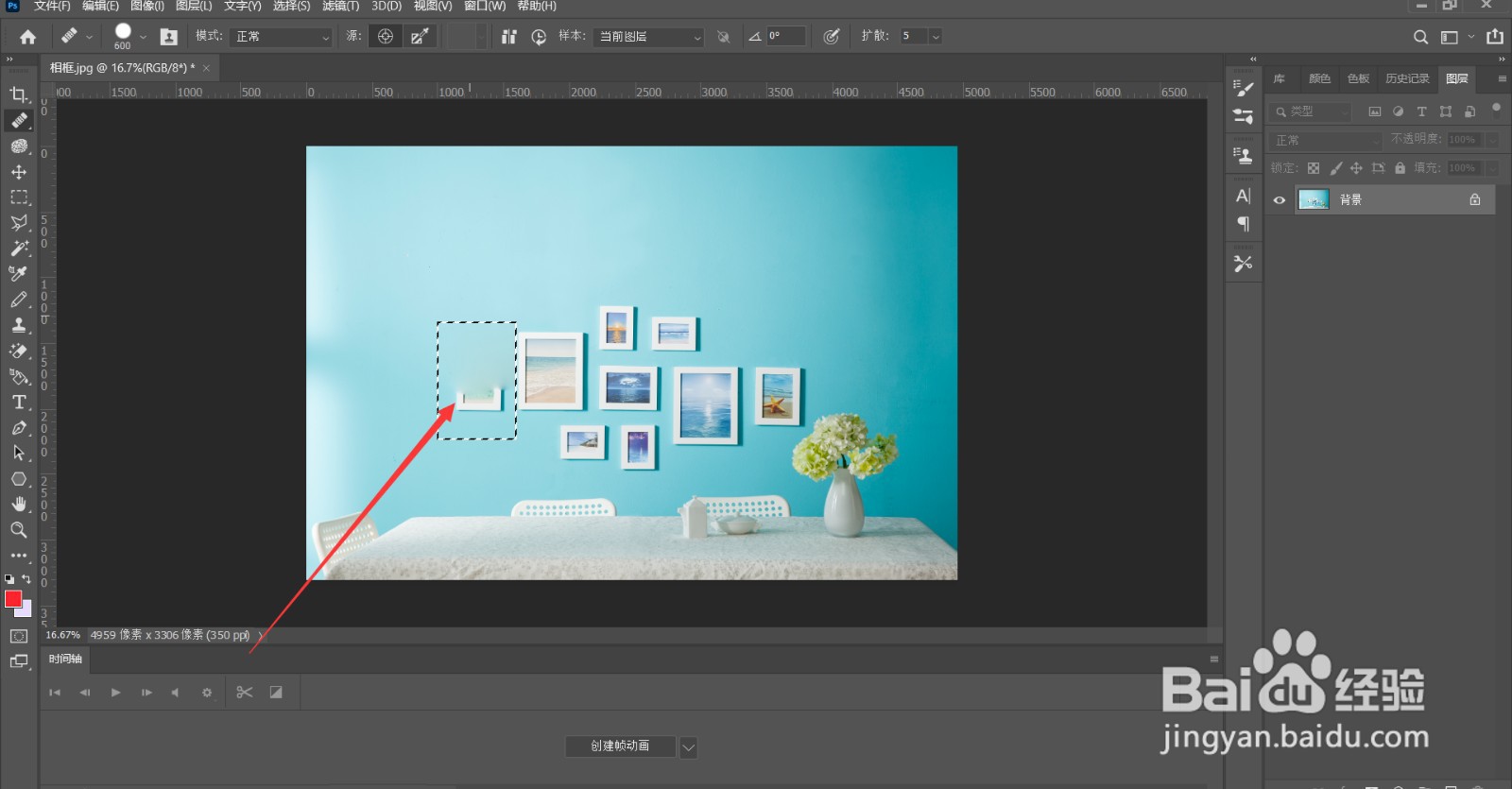
6、操作完成
以上设置完成后,图片上被框选的区域内容就全部被修复完成了。

声明:本网站引用、摘录或转载内容仅供网站访问者交流或参考,不代表本站立场,如存在版权或非法内容,请联系站长删除,联系邮箱:site.kefu@qq.com。
阅读量:75
阅读量:88
阅读量:47
阅读量:74
阅读量:72